如何查看别人在我的win10电脑上做了什么 win10电脑如何检查别人的操作记录
更新时间:2023-06-22 18:03:27作者:jiang
如何查看别人在我的win10电脑上做了什么,在使用电脑的过程中,我们常常需要与他人共用同一台电脑,然而在这样的情况下,我们又常常担心别人会在我们不知情的情况下做出某些不当的操作,例如删除或篡改文件等。那么如何查看别人在你的Win10电脑上做了什么呢?其实Win10电脑自带了一些实用的功能,可以让我们轻松检查别人的操作记录,保障我们的电脑安全。下文将介绍几种简单有效的方法,让大家可以轻松查看别人在Win10电脑上的操作记录。
具体方法如下:
1、点击电脑左下角的【Win】。
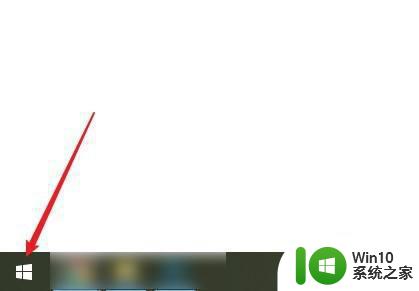 2、在输入框中输入【事件管理器】,并点击进入。
2、在输入框中输入【事件管理器】,并点击进入。
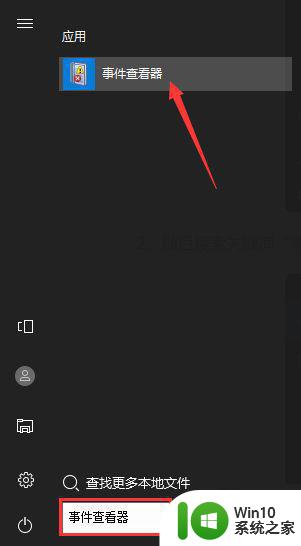 3、点开【Windows日志】下的【系统】。
3、点开【Windows日志】下的【系统】。
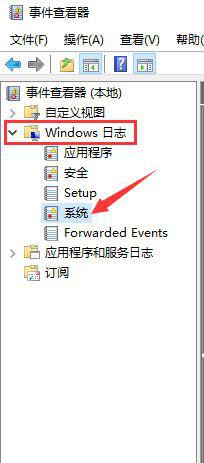 4、右边即可查看电脑的操作日志,找到对应的时间内的操作,即可自动有没有人动过电脑。
4、右边即可查看电脑的操作日志,找到对应的时间内的操作,即可自动有没有人动过电脑。
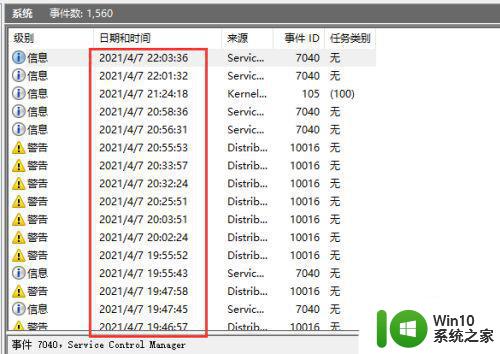
以上是如何查看别人在我的win10电脑上做了什么的全部内容,如果您不了解,可以按照这个方法进行操作,希望这个方法对您有所帮助。
如何查看别人在我的win10电脑上做了什么 win10电脑如何检查别人的操作记录相关教程
- w10电脑操作记录在哪里查询 如何查看w10电脑的操作记录
- 查看win10最近操作记录的详细步骤 如何查看win10电脑最近的操作记录
- win10笔记本上在哪看电脑型号 win10查看笔记本型号如何操作
- win10怎么看别人有没有蹭网 win10电脑如何查看是否有人在蹭网
- win10怎样远程控制别人的电脑 win10远程控制别人电脑的方法
- win10电脑人脸识别如何开启 win10怎么设置人脸识别解锁
- 如何查看win10电脑的历史记录 win10电脑如何查看应用程序的使用记录
- win10电脑qq聊天记录保存路径是什么 如何在win10电脑上查看qq聊天记录
- 查看win10电脑使用记录的两种方法 如何查看win10电脑的使用记录
- win10电脑如何查看剪切板记录 win10剪贴板历史记录在哪里
- win10如何查电脑的开关机记录 如何查看Windows 10电脑的开关机记录
- window10怎么查看对方共享的文件 win10别人共享的文件夹如何查看
- 蜘蛛侠:暗影之网win10无法运行解决方法 蜘蛛侠暗影之网win10闪退解决方法
- win10玩只狼:影逝二度游戏卡顿什么原因 win10玩只狼:影逝二度游戏卡顿的处理方法 win10只狼影逝二度游戏卡顿解决方法
- 《极品飞车13:变速》win10无法启动解决方法 极品飞车13变速win10闪退解决方法
- win10桌面图标设置没有权限访问如何处理 Win10桌面图标权限访问被拒绝怎么办
win10系统教程推荐
- 1 蜘蛛侠:暗影之网win10无法运行解决方法 蜘蛛侠暗影之网win10闪退解决方法
- 2 win10桌面图标设置没有权限访问如何处理 Win10桌面图标权限访问被拒绝怎么办
- 3 win10关闭个人信息收集的最佳方法 如何在win10中关闭个人信息收集
- 4 英雄联盟win10无法初始化图像设备怎么办 英雄联盟win10启动黑屏怎么解决
- 5 win10需要来自system权限才能删除解决方法 Win10删除文件需要管理员权限解决方法
- 6 win10电脑查看激活密码的快捷方法 win10电脑激活密码查看方法
- 7 win10平板模式怎么切换电脑模式快捷键 win10平板模式如何切换至电脑模式
- 8 win10 usb无法识别鼠标无法操作如何修复 Win10 USB接口无法识别鼠标怎么办
- 9 笔记本电脑win10更新后开机黑屏很久才有画面如何修复 win10更新后笔记本电脑开机黑屏怎么办
- 10 电脑w10设备管理器里没有蓝牙怎么办 电脑w10蓝牙设备管理器找不到
win10系统推荐
- 1 番茄家园ghost win10 32位官方最新版下载v2023.12
- 2 萝卜家园ghost win10 32位安装稳定版下载v2023.12
- 3 电脑公司ghost win10 64位专业免激活版v2023.12
- 4 番茄家园ghost win10 32位旗舰破解版v2023.12
- 5 索尼笔记本ghost win10 64位原版正式版v2023.12
- 6 系统之家ghost win10 64位u盘家庭版v2023.12
- 7 电脑公司ghost win10 64位官方破解版v2023.12
- 8 系统之家windows10 64位原版安装版v2023.12
- 9 深度技术ghost win10 64位极速稳定版v2023.12
- 10 雨林木风ghost win10 64位专业旗舰版v2023.12